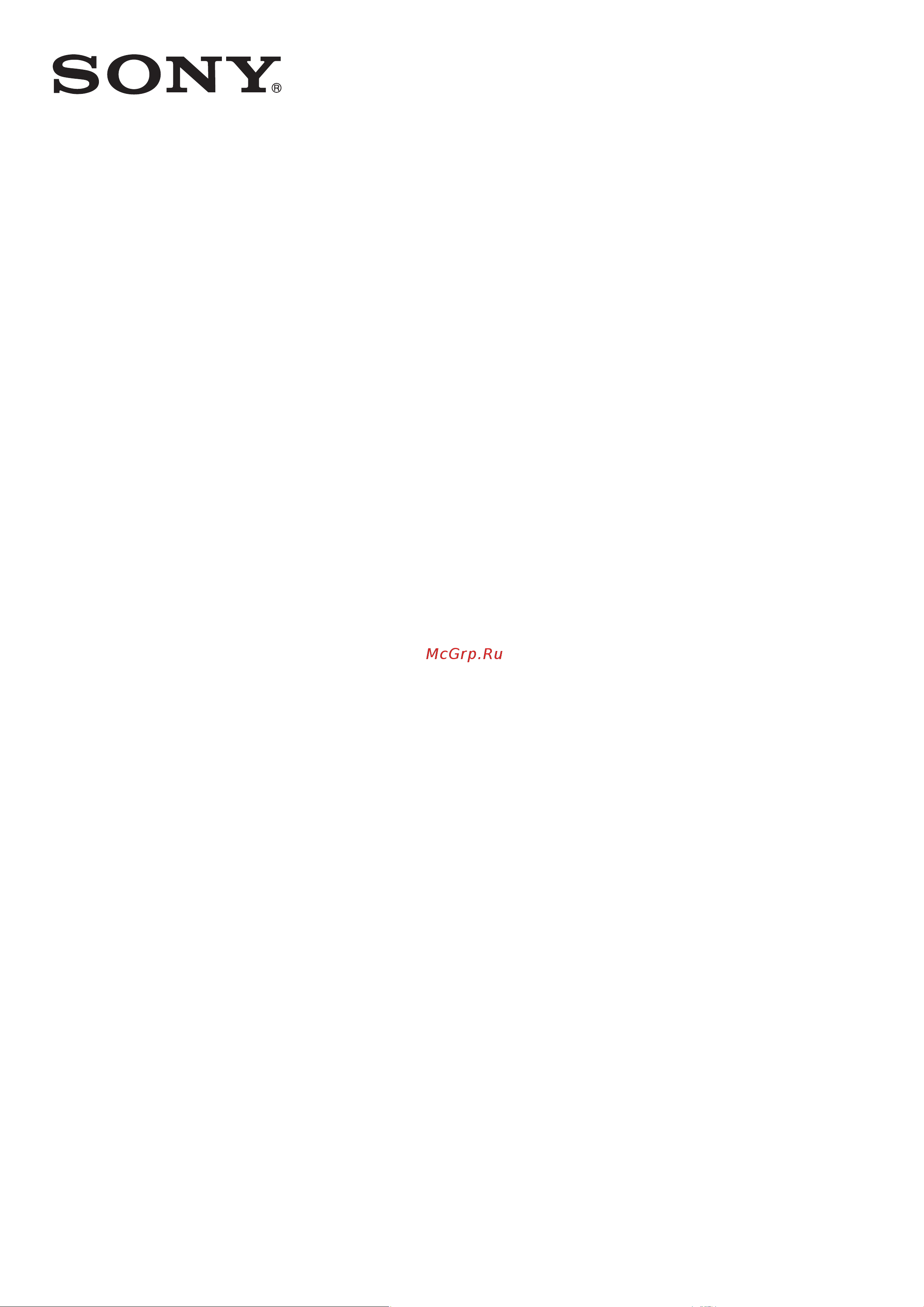Sony LT26ii Xperia SL Руководство по эксплуатации онлайн
Содержание
- Google play 7 2
- Xperia sl руководство по эксплуатации 6 2
- Вызовы 39 2
- Знакомство с основными функциями устройства 12 2
- Начало работы 7 2
- Содержание 2
- Fm радио 67 3
- Камера 70 3
- Контакты 44 3
- Музыкальные службы 64 3
- Передача сообщений 50 3
- Приложение walkman 8 3
- Электронная почта 53 3
- Video unlimited 0 4
- Альбом 80 4
- Веб браузер 92 4
- Календарь и будильник 113 4
- Карты и местоположение 111 4
- Поддержка и техобслуживание 116 4
- Связь с устройствами 93 4
- Синхронизация данных на устройстве 108 4
- Фильмы 88 4
- Алфавитный указатель 128 5
- Важная информация 126 5
- Ссылка 122 5
- Xperia sl руководство по эксплуатации 6
- Android что и почему 7
- Ваш xperia от компании sony работает на платформе android устройства на android могут выполнять те же функции что и компьютер и вы можете настроить их под свои нужды например вы можете добавлять и удалять приложения или расширять и совершенствовать функции существующих приложений можно также загружать множество приложений и игр из постоянно пополняющейся коллекции в магазине google play кроме того можно совместить приложения на устройстве android с другими приложениями а также интерактивными услугами например можно создавать резервные копии контактов получать доступ к учетным записям электронной почты и календарям планировать встречи и пользоваться социальными сетями 7
- Ваше устройство на базе ос android оснащено предварительно загруженными службами google чтобы воспользоваться всеми преимуществами данных служб google требуется создать учетную запись google и зарегистрироваться в системе при первом запуске устройства кроме того для выполнения многих функций ос android необходимо наличие доступа к сети интернет 7
- Начало работы 7
- Новые выпуски программного обеспечения могут быть совместимы не со всеми устройствами 7
- Обзор 7
- Устройства на базе android постоянно эволюционируют что позволяет добавлять новые функции и последние усовершенствования программного обеспечения по мере появления новых версий поддерживаемых данным устройством 7
- Большими пальцами прижмите заднюю крышку затем сдвиньте ее вверх 8
- Детали устройства 8
- Снятие задней крышки 8
- Включение и выключение телефона 9
- Включение телефона 9
- Выключите устройство 9
- Извлечение микро sim карты 9
- Нажмите на верхний край карты и вытащите ее 9
- Поместите заднюю крышку на тыльную часть устройства после чего вставьте ее в пазы 9
- Поместите ноготь пальца в зазор между торцом телефона и микро sim картой затем потяните карту вверх 9
- Сдвиньте крышку в направлении нижнего торца устройства как только задняя крышка займет свое место вы услышите характерный звук 9
- Снимите заднюю крышку 9
- Снимите заднюю крышку и вставьте микро sim карту в гнездо позолоченными контактами вниз 9
- Установка задней крышки 9
- Установка микро sim карты 9
- Блокировка экрана 10
- Руководство по настройке 10
- Exchange activesyn 11
- Учетная запись facebook 11
- Учетная запись google 11
- Учетная запись microsof 11
- Учетные записи и услуги 11
- Аккумулятор 12
- Аккумулятор устройства при его покупке частично заряжен до появления значка 12
- Зарядка аккумулятора 12
- Знакомство с основными функциями устройства 12
- Использование клавиш 12
- На экране может пройти несколько минут после начала зарядки при подключении кабеля зарядного устройства к источнику питания такому как порт usb или зарядное устройство во время зарядки вы можете пользоваться устройством продолжительная зарядка устройства например в течение ночи не повредит аккумулятору или устройству 12
- Устройство имеет встроенный аккумулятор 12
- Светодиод состояния аккумулятора 13
- Увеличение производительности аккумулятора 13
- Использование сенсорного экрана 14
- Снижение расхода заряда аккумулятора за счет расширенного режима ожидания 14
- Изменение масштаба 15
- Отметка опций 15
- Прокручивание 15
- Датчики 16
- Использование экрана блокировки 16
- Начальный экран 17
- Виджеты 18
- Изменение внешнего вида главного экрана 18
- Смена фонового изображения главного экрана 19
- Функции настройки 19
- Доступ и работа с приложениями 20
- Открытие и закрытие приложений 20
- Экран приложений 20
- Использование небольших приложений 21
- Окно недавно использованных приложений 21
- Изменение внешнего вида экрана приложений 22
- Меню приложений 22
- Проверка уведомлений и текущих событий 22
- Состояния и уведомления 22
- Настройка устройства из панели уведомлений 23
- Ввод текста с клавиатуры 24
- Использование экранной клавиатуры 24
- Меню параметров 24
- Экранная клавиатура 24
- Использование функции ввод текста жестами для написания слов 26
- Панель приложения 26
- Использование панели phonepad 27
- Телефонная клавиатура 27
- Параметры ввода текста 28
- Параметры клавиатуры и телефонной клавиатуры 28
- Ввод текста с помощью голоса 29
- Настройка параметров звука 29
- Настройка устройства 29
- Регулировка громкости 29
- Время и дата 30
- Параметры сигналов вызовов 30
- Параметры экрана 31
- Режим безопасности в самолете 31
- Языковые параметры 31
- Использование технологии clear phase 32
- Использование технологии xloud 32
- Память 32
- Усиление звука динамиков 32
- Форматирование внутреннего накопителя 32
- Использование мини гарнитуры 33
- Параметры интернета и передачи сообщений 33
- Имена точек доступа apn 34
- Информация об использовании 34
- Управление передачей данных 34
- Параметры мобильной сети 35
- Выключение обмена данными 36
- Интернет роуминг 36
- Google play 37
- Загрузка из google play 37
- Начало работы с google play 37
- Очистка данных приложения 37
- Перед загрузкой приложений 37
- Разрешения 38
- Установка приложений не входящих в каталог google play 38
- Вызовы 39
- Обработка вызовов 39
- Экстренные вызовы 39
- Последние вызовы 40
- Голосовая почта 41
- Несколько вызовов 41
- Запрет вызовов 42
- Конференции 42
- Отклонение вызова сообщением 42
- Параметры вызовов 42
- Отображение и сокрытие вашего телефонного номера 43
- Переадресация вызовов 43
- Функция разрешенные номера 43
- Использование программы pc companion для передачи контактов 44
- Контакты 44
- О приложении контакты 44
- Передача контактов на новое устройство 44
- Передача контактов с помощью компьютера apple mac 44
- Передача контактов с помощью пк 44
- Контакты обзор экрана 45
- Передача контактов с sim карты 45
- Передача контактов с помощью учетных записей синхронизации 45
- Получение контактов от других устройств 45
- Управление контактами 46
- Группы 47
- Избранные 47
- Как избежать дублирующихся записей в приложении контакты 47
- Коммуникации с контактами 48
- Меню быстрого доступа к контактам 48
- Совместное использование контактов 48
- Создание резервной копии контактов 48
- Использование текстовых и мультимедийных сообщений 50
- Передача сообщений 50
- Параметры текстовых и мультимедийных сообщений 51
- Google talk 52
- Gmail и другие службы google 53
- Начало работы с электронной почтой 53
- Работа с учетными записями электронной почты 53
- Электронная почта 53
- Использование электронной почты 54
- До использования приложения walkman рекомендуется переместить предпочитаемое мультимедийное содержимое с компьютера на устройство и затем воспроизводить или просматривать его на устройстве мультимедийное содержимое может состоять из музыки фотографий и видео самым простым способом передачи файлов является использование кабеля usb после подключения устройства к компьютеру с помощью кабеля usb для передачи файлов можно использовать диспетчер файлов компьютера или приложение media go 58
- О приложении walkman 58
- Обзор приложения walkman 58
- Передача мультимедийных файлов на устройство 58
- Получите максимум удовольствия от приложения walkman слушайте и упорядочивайте музыку и аудиокниги переданные на устройство с компьютера или приобретенные и загруженные из интернет магазинов 58
- Приложение walkman 58
- Чтобы обеспечить легкий доступ к содержимому из приложения walkman можно использовать приложение media go media go помогает перемещать музыкальное содержимое между компьютером и вашим устройством для получения дополнительных сведений см подключение устройства к компьютеру на странице 103 58
- Использование приложения walkman 59
- Визуализатор 60
- Использование меню моя музыка для упорядочения дорожек 60
- Получение дополнительной информации о дорожке исполнителя 60
- Обзор функции моя музыка 61
- Воспроизведение музыки в случайном порядке 62
- Классификация музыки с помощью каналов sensme 62
- Обмен музыкой при помощи функции friends music 62
- Управление списками воспроизведения 62
- Виджет walkman 63
- Защита слуха 63
- Идентификация музыки с использованием технологии trackid 64
- Использование технологии trackid 64
- Музыкальные службы 64
- Технология trackid 64
- Music unlimited 65
- Использование music unlimited 65
- Использование службы playnow 65
- Перед загрузкой содержимого 65
- Загрузка из службы playnow 66
- Fm радио 67
- О приложении fm радио 67
- Обзор радио fm 67
- Новый поиск радиоканалов 68
- Параметры звука 68
- Переключение звука радио между устройствами 68
- Переключение между моно и стереорежимами 68
- Работа с избранными радиостанциями 68
- Идентификация музыкальных радиотрансляций с использованием технологии trackid 69
- Использование камеры в режиме фотосъемки 70
- Камера 70
- О приложении камеры 70
- Обзор элементов управления камерой 70
- Распознавание лиц 71
- Добавление географического положения к фотографиям 72
- Использование smile shutter для съемки улыбающихся лиц 72
- Использование параметров камеры в режиме фотосъемки 72
- Обзор параметров камеры в режиме фотосъемки 72
- Smile shutter 73
- Автотаймер 73
- Автотаймер позволяет фотографировать не держа устройство в руке данная функция используется для съемки автопортретов или групповых фотографий чтобы в кадр смогли попасть все присутствующие автотаймер можно использовать для обеспечения неподвижности камеры при съемке 73
- Быстрый запуск 73
- Вспышка 73
- Выберите размер изображения и соотношение сторон до начала фотосъемки для фотографий в более высоком разрешении требуется больше памяти 73
- Используйте параметры быстрого запуска для запуска камеры с экрана блокировки если устройство находится режиме сна нажмите клавишу камеры 73
- Разрешение 73
- Фотовспышка используется для съемки в условиях слабого или фонового освещения 73
- Функция распознавания улыбки используется для определения типа улыбки на который камера должна среагировать и сделать снимок 73
- Баланс белого 74
- Значение экспозиции 74
- Настройка баланса белого регулирует цветовой баланс согласно условиям освещения 74
- Размытость изображения вызванная плохим освещением или перемещением объектов может быть сокращена посредством увеличения чувствительности iso 74
- Режим измерения 74
- Эта функция позволяет автоматически выставлять сбалансированную экспозицию измеряя поток света падающий на объект фотосъемки 74
- Этот параметр доступен только в режиме съемки обычный 74
- Этот параметр доступен только в режиме фотосъемки обычный 74
- Автозагрузка на сервер 75
- Автоматически загружает обновления фотографий в предварительно выбранную службу социальной сети ссс 75
- Выберите включить или выключить звук затвора при записи видео 75
- Добавление геометок 75
- Добавьте к фотографии метку с подробной информацией о месте съемки 75
- Звук затвора 75
- Можно выбрать просмотр фотографии сразу после того как она была сделана или видео сразу после его записи 75
- Позволяет выбрать конкретную область фокусировки коснувшись ее пальцем на экране камеры фотосъемка производится как только палец отрывается от экрана данный параметр доступен только если установлен режим фокусировки касанием 75
- Просмотр 75
- Съемка касанием 75
- Этот параметр доступен только в режиме съемки обычный 75
- Этот параметр доступен только в режиме фотосъемки обычный 75
- Использование видеокамеры 76
- Обзор параметров видеокамеры 76
- Работа с параметрами видеокамеры 76
- Условия съемки 76
- Автотаймер 77
- Автотаймер позволяет вести видеосъемку не держа устройство в руке этот режим можно использовать для групповой видеосъемки где в кадре должен присутствовать каждый автотаймер можно также использовать для обеспечения неподвижности камеры во время видеосъемки 77
- Быстрый запуск 77
- Используйте параметры быстрого запуска для запуска камеры с экрана блокировки если устройство находится режиме сна нажмите клавишу камеры 77
- Настройка разрешения видео для различных форматов 77
- Подсветка служит для записи видео в условиях слабой освещенности или при наличии фоновых источников света 77
- Разрешение видео 77
- Фотоподсветка 77
- Баланс белого 78
- Значение экспозиции 78
- Измерение 78
- Настройка баланса белого регулирует цветовой баланс согласно условиям освещения 78
- Параметр фокусировки определяет какая часть видеозаписи должна быть четкой если включен режим постоянной автоматической фокусировки камера постоянно настраивает фокус так чтобы область в белой фокусной рамке всегда оставалась четкой 78
- Режим фокусировки 78
- Эта функция позволяет автоматически выставлять сбалансированную экспозицию измеряя поток света падающий на объект фотосъемки 78
- Выберите включить или выключить звук затвора при записи видео 79
- Выберите следует ли одновременно с видео записывать также фоновый звук 79
- Добавление геометок 79
- Добавьте к видеоролику метку с подробной информацией о месте съемки 79
- Звук затвора 79
- Микрофон 79
- Позволяет выбрать конкретную область фокусировки коснувшись ее пальцем на экране камеры фотосъемка производится как только палец отрывается от экрана данный параметр доступен только если установлен режим фокусировки касанием 79
- Съемка касанием 79
- Mobile bravia engine 80
- Альбом 80
- О приложении альбом 80
- Обзор вкладок альбома 80
- Просмотр фотографий и видео на вкладке изображения 80
- Обзор вкладки изображения 81
- Обзор вкладки мои альбомы 82
- Просмотр фотографий и видео на вкладке мои альбомы 82
- Просмотр фотографий и видео на вкладкемои альбомы 82
- Операции с фотографиями в альбоме 83
- Операции с видеороликами в альбоме 84
- Обзор плитки карты 85
- Просмотр фотографий на карте 85
- Просмотр альбомов в сети интернет 86
- Обзор интерактивных услуг 87
- Использование приложения фильмы 88
- О приложении фильмы 88
- Обзор приложения фильмы 88
- Фильмы 88
- Video unlimited 90
- О приложении video unlimited 90
- Обзор меню video unlimited 90
- Поиск видео в списках video unlimited 90
- Покупка или прокат видео 90
- Создание учетной записи video unlimited 90
- Во время покупки или взятия видео напрокат могут отображаться следующие уведомления 91
- Купленное или взятое в прокат видео можно просмотреть на большинстве устройств sony подключенных к вашей учетной записи video unlimited 91
- Обзор меню управления видео 91
- Обзор уведомлений video unlimited 91
- Просматривая видео с video unlimited вы можете открыть меню чтобы воспользоваться следующими функциями 91
- Просмотр видео с video unlimited 91
- Веб браузер 92
- О веб браузере 92
- Подготовка к использованию wi fi 93
- Подключение к беспроводным сетям 93
- Связь с устройствами 93
- Передача трафика мобильных данных 94
- Политика перехода в спящий режим wi fi 94
- Расширенные параметры wi fi 94
- Состояние сети wi fi 94
- Виртуальные частные сети vpn 95
- Воспроизведение файлов с устройств dlna certified на устройстве 96
- Обмен содержимым с устройствами dlna certified 96
- Подготовка к воспроизведению содержимого устройства на устройствах dlna certified 97
- Воспроизведение файлов на устройстве рендерера цифрового мультимедиа dmr 98
- Зона обнаружения nfc 99
- Google wallet 100
- Оплата продуктов или услуг с помощью устройства 100
- Сканирование меток nfc 100
- Беспроводная технология bluetooth 101
- Кошелек от оператора связи 101
- Подключение к устройству с поддержкой nfc 101
- Присвоение имени устройству 101
- Передача и прием объектов с использованием технологии беспроводной связи bluetooth 102
- Сопряжение с другим устройством bluetooth 102
- Передача содержимого с помощью кабеля usb и работа с содержимым 103
- Подключение устройства к компьютеру 103
- В режиме передачи мультимедийных объектов 104
- Передача файлов через wi f 104
- Pc companion 105
- Подключение телефона к телевизору 105
- Приложение media go 105
- О сканировании с помощью приложения neoreader 106
- Обзор меню приложения neoreader 106
- Сканирование штрихкодов с помощью приложения neoreader 106
- Smart connect 107
- О приложении smart connect 107
- О синхронизации данных на устройстве 108
- Синхронизация данных на устройстве 108
- Синхронизация с google 108
- Синхронизация корпоративной электронной почты календаря и контактов 109
- Синхронизация с facebook 109
- Использование gps 111
- Карты и местоположение 111
- Об услугах определения местоположения 111
- Обеспечение оптимальных условий работы 111
- Использование google maps для получения маршрутов 112
- Использование навигационного приложения 112
- Использование приложения wisepilot 112
- Карты google 112
- Просмотр местоположения друзей в приложении google latitude 112
- Будильник 113
- Календарь 113
- Календарь и будильник 113
- Обновление устройства 116
- Обновление устройства через беспроводное соединение 116
- Обновление устройства через подключение с помощью кабеля usb 116
- Поддержка и техобслуживание 116
- Приложение резервного копирования и восстановления 117
- Типы содержимого для которого можно создавать резервные копии 117
- Восстановление содержимого из резервной копии с помощью приложения резервного копирования и восстановления 118
- Подготовка к использованию приложения резервного копирования и восстановления 118
- Управление резервными копиями 118
- Блокировка и защита устройства 119
- Номер imei 119
- О сбросе параметров вашего устройства 119
- Сброс параметров устройства 119
- Установка параметров блокировки экрана 119
- Приложение поддержки пользователей 121
- Утилизация устройства 121
- Обзор параметров 122
- Ссылка 122
- Значки состояния 123
- Обзор значков статуса и уведомлений 123
- Значки уведомлений 124
- Обзор приложений 124
- Playstation pocket и playstation store 126
- Playstation pocket и playstation store могут быть недоступны в некоторых странах и или регионах 126
- Sony lt26ii 126
- Важная информация 126
- Использование некоторых функций и приложений описанных в этом руководстве может требовать подключения к интернету при подключении к интернету с устройства может взиматься плата за передачу данных для получения дополнительной информации обратитесь к вашему поставщику услуг беспроводной сети 126
- Листок важная информация 126
- На начальный экран коснитесь 126
- Некоторые из услуг и функций описанных в данном руководстве поддерживаются не во всех странах регионах не всеми сетями и или поставщиками услуг и не во всех зонах это в частности применимо к международному номеру службы экстренной помощи gsm 112 информацию о доступности услуг и возможной дополнительной плате за использование конкретной услуги или функции можно получить у оператора сети или поставщика услуг 126
- Ограничения услуг и функций 126
- Официальная информация 126
- Перед началом использования устройства прочтите листок важная информация содержащийся в руководстве по настройке на устройстве или в коробке 126
- Получение доступа к мастеру настройки вручную 126
- Руководство по настройке 126
- Это интернет версия документа печать разрешена только для частного использования 127
- Алфавитный указатель 128
Похожие устройства
- Sony LT28h Xperia Ion Руководство по эксплуатации
- Panasonic KX-TG8561 Руководство по эксплуатации
- Panasonic KX-TG8052 Руководство по эксплуатации
- Panasonic KX-TG6721 Руководство по эксплуатации
- Panasonic KX-TG6451RU Руководство по эксплуатации
- Panasonic KX-T7735RU-B Руководство по эксплуатации
- Panasonic KX-T7735RU Руководство по эксплуатации
- Panasonic KX-PRX120 Руководство по эксплуатации
- Panasonic KX-NT700RU Руководство по эксплуатации
- Panasonic KX-NT321RU Руководство по эксплуатации
- Panasonic KX-DT390RU-B Руководство по эксплуатации
- Panasonic KX-NT343RU Руководство по эксплуатации
- Panasonic KX-DT343RU-B Руководство по эксплуатации
- Panasonic KX-DT333RU-B Руководство по эксплуатации
- Panasonic KX-DT321RU-B Руководство по эксплуатации
- Panasonic KX TGA 840 RUT Руководство по эксплуатации
- BBK BKT-259 Инструкция по эксплуатации
- Texet X-mini (TM-3504) Руководство по эксплуатации
- Panasonic KX TS 2350 RU Руководство по эксплуатации
- BBK BKT-258 Инструкция по эксплуатации